怎么给电脑创建新的管理员用户呢?
作者:简简单单
2014-02-17
(1)在电脑中我们右击“我的电脑”

(2)然后点击“管理”,

(3)这时就进入计算机的“本地用户和组” 我们点击左边的。

(4)我们再右击右边空白片
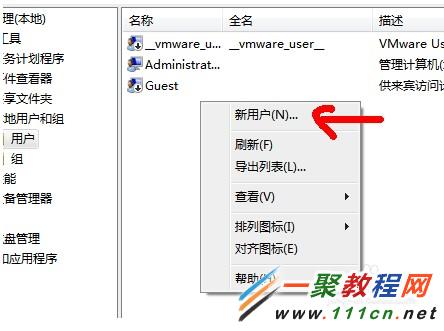
(5)在弹出菜单“新用户”如图所示。

(6)我们输入用户名与密码“用户不能更改密码”和“密码永不过期”。点击“创建”,系统会自动创建一个新的用户。
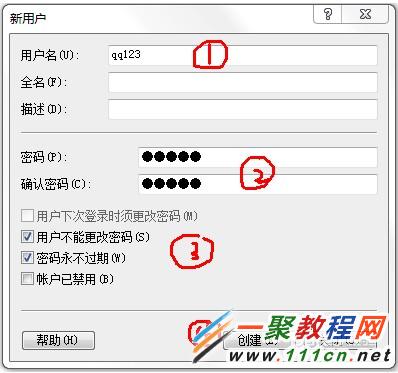
(7)现在在用户管理中右边就会看到有你刚创建的号了。

(8)现在来设置新加用户的权限,选中用户右击,然后点击“属性”菜单。

(9)在对话框中点击“隶属于”选项卡,再点击右下键的添加,点击“高级”---“立即查找”--选择administrators---点击“确定”

(10)这样它就是管理员了

(11)最后再把user组给删除即可。














